一、模板安装前的准备工作
既然是安装一个新的模板,我们当然得先准备一个模板。这里给大家提个醒,因为织梦建站程序有两种编码的区别,所以织梦模板也有编码的区别,并且只有相同编码的建站程序和模板才能进行匹配安装。所以大家要根据自己选择的建站程序的编码来选择相同编码的模板。
新模板下载好后,我们就开始模板安装了。
二、织梦模板安装流程
1、新模板解压
将下载好的模板解压,选择与建站程序相同编码的模板文件夹继续打开,可以看到有若干文件夹,打开templets文件夹。
2、清除原始模版
打开网站根目录,在根目录中同样找到templets文件夹,打开,删除其中除plus文件夹以外的所有文件。
3、新模板文件载入
将第一步打开的templets文件夹中的所有的文件全部复制到第二步打开的templets文件夹中。
4、进入网站后台
在浏览器地址框中输入“域名/dede”,即可点击进入登录界面,输入登录账号进入。
5、选择系统参数设置
如图,进入织梦后台后点击系统,选择系统参数设置。
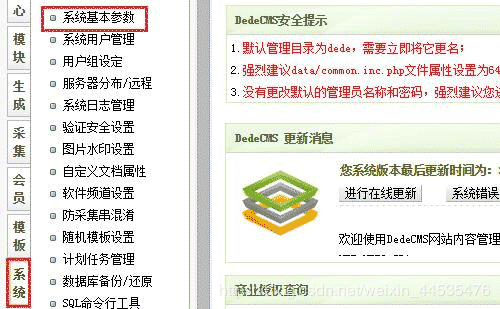
6、找到新模板的名称
打开网站根目录的templets文件夹,此时文件夹中有若干文件夹,逐一打开进行查看,找到含有如下图所示文件的文件夹,此文件夹即为模板文件夹,新模板名称即为该文件夹名称,如图右上角红框所示。
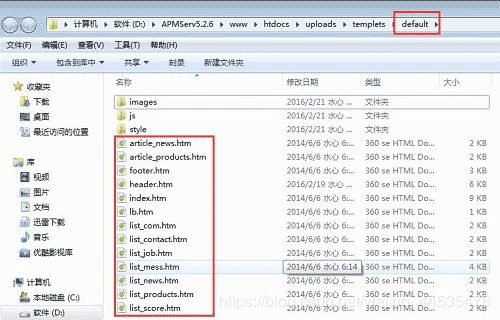
7、修改“模板默认风格”名称
将第六步中找到的模板名称填入模板默认风格后面的框中,点击“确认”。

8、织梦模板安装完成
确认过后,织梦模板安装即告完成。此时可以进行验证,如下图,点击“模板”,选择“默认模板管理”,可以看到模板管理界面存在模板文件,即中间红框内存在文件,表示模板安装成功。
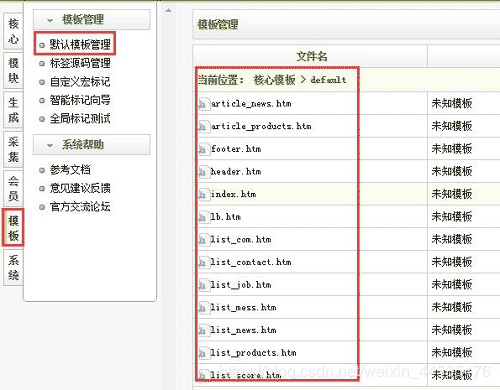
三、织梦模板设置
1、首页模板设置
(1)如下图,点击“生成”选择“更新主页HTML”,再点击“浏览”,出现“模板管理器”,选择default;

(2)单击主页模板index.htm文件
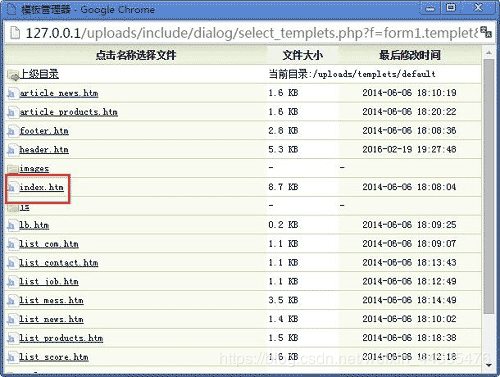
(3)点击更新主页HTML
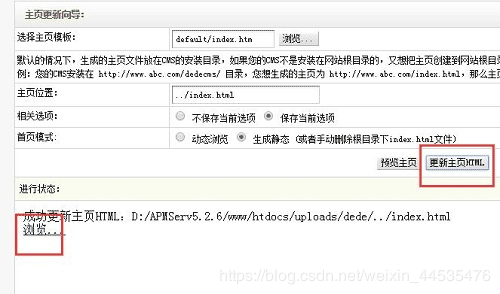
(4)浏览主页
首页模板设置成功。
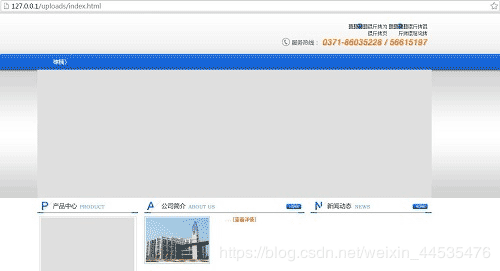
2、栏目页模板设置
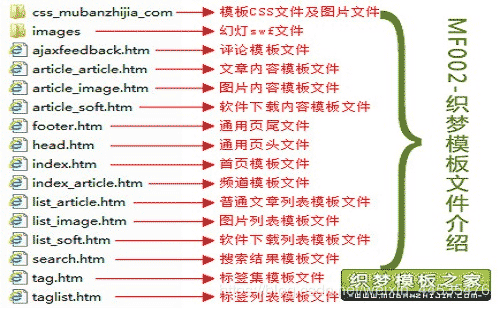
上图显示的是模板文件名,大家可以借鉴。因为模板各有不同,名称也会存在一定的差别,对于上图未给出的模板名称大家可以百度搜索一下,也可以直接设置完成后查看效果以判断模板类别。
(1)进入栏目创建界面
点击“核心”选中“网站栏目管理”,此时可先设置相应的栏目。点击“增加顶级栏目”。
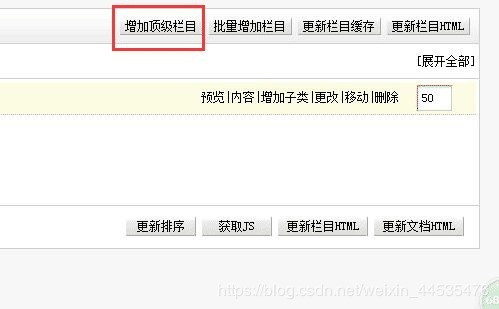
(2)创建栏目
栏目名称填写好,文件保存目录建议设置为英文,不要出现中文。确定,栏目创建完毕。大家可以根据自己的规划将栏目设置好,此处作为示例就创建一个。
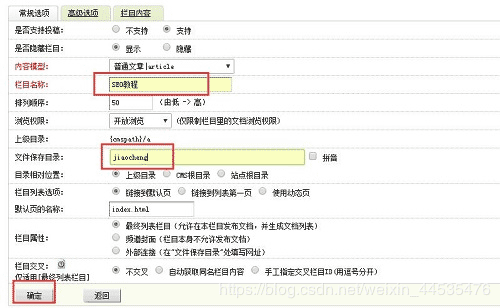
(3)栏目模板设置
点击更改,进入栏目模板设置界面。
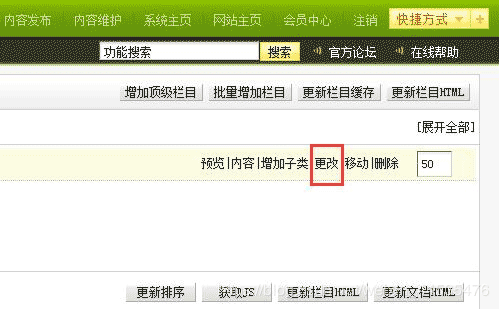
(4)模板更改
点击“高级选项”,点击列表模板后面“浏览”,进入模板选择界面。
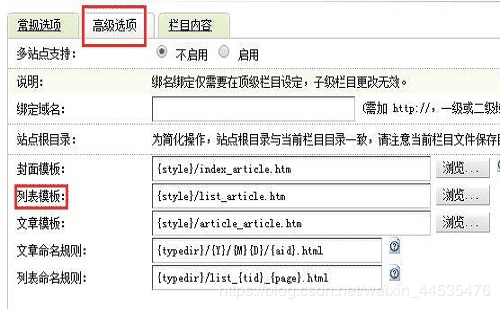
(5)栏目页模板选择
下图红框内都是栏目页模板,Kane在这里选择list_products.htm示例。
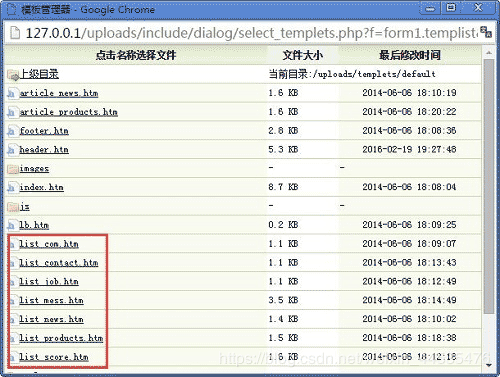
(6)栏目页模板设置完成
点击确定,栏目页模板设置就完成了。此外还有几种栏目页模板,大家可以自行设置查看效果,并根据不同的模板效果制定需要的栏目。
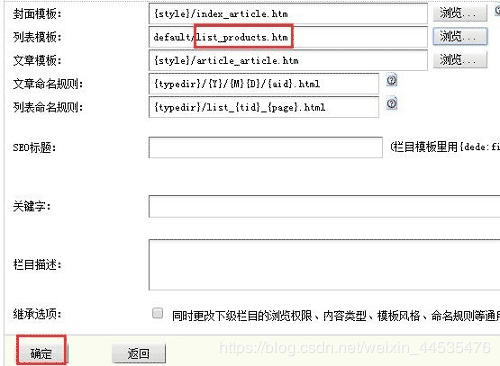
3、内容页模板设置
内容页的模板设置与栏目页模板的设置是相同的,如下图,是不是就是在列表模板设置下面。在文章模板中选择文章模板,再前往栏目内容填写文章内容即可。
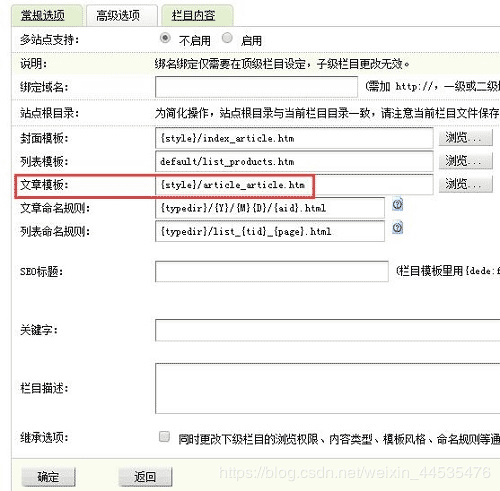
4、单页面模板设置
单页面模板设置前,我们需要先对栏目做一个处理。核心——>网站栏目管理——>常规选项,进入下图界面,在建设栏目时选择频道封面,确定即创建了单页面。再进行单页面模板设置,流程与栏目页模板设置和内容页模板设置一致。
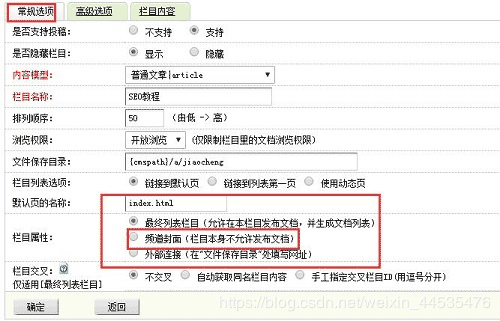
注意:相应的操作完成以后,大家不要忘了生成,如下图,点击“生成”进入更新界面,先进行“更新文档”,接着“更新栏目”,接着“更新主页”,更新后,效果才能显示。
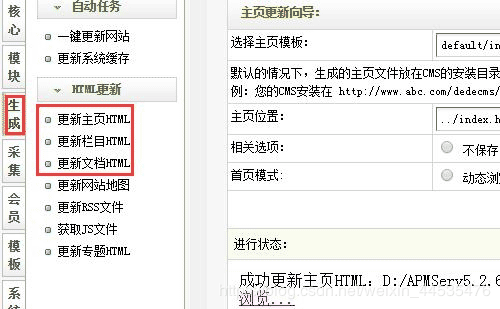
四、模板编码转换
如图,前台显示出现许多乱码,这就是因为模板的编码与建站程序的编码不一致,这时我们需要对模板进行转码。
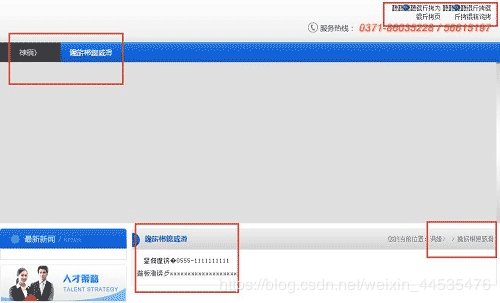
1、下载编码转换器
http://pan.baidu.com/s/1i3NAoqL,大家可以通过此链接自行下载。
2、转码操作
选中原模板文件夹,选择转码形式,点击“开始”,如下图。
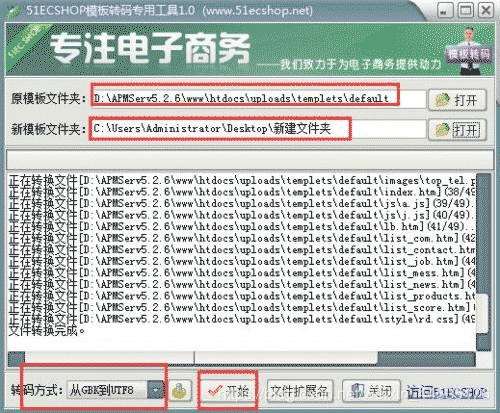
3、将转码后的模板文件移动到网站根目录模板文件夹中
再进入网站后台,对整站进行更新。查看转码后的效果。文字已经能正常显示了,转码成功。
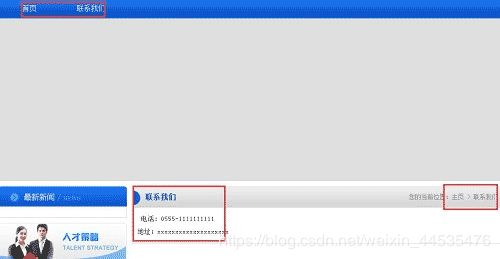
至此,结束。